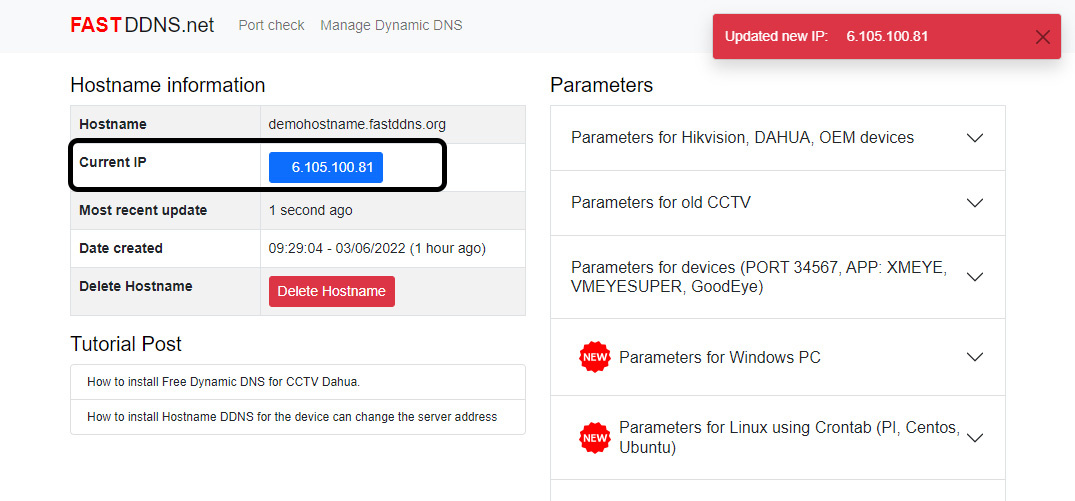Hướng dẫn cài đặt tên miền động miễn phí xem camera online
Nếu bạn cài đặt cho các thiết bị CCTV đời mới, hãy thử trước các cách cài đặt trong danh sách bên dưới
- Cài đặt Tên miền động cho thiết bị có thể thay đổi được địa chỉ Server cập nhật ( HIKVISION, DAHUA)
- Cài đặt cho camera DAHUA
Bài viết này hướng dẫn cài đặt cập nhật tên miền camera thông qua thay đổi địa chỉ DNS trên thiết bị. Việc thay đổi DNS có thể khiến 1 số chức năng liên quan đến Internet (gửi Email, cập nhật giờ...) của thiết bị sẽ không hoạt động được.
Các bước cài đặt tên miền động xem camera
Bước 1: Thay đổi địa chỉ DNS trong cài đặt mạng của thiết bị.
Bạn hãy đổi địa chỉ DNS mặc định sang 2 địa chỉ bên dưới: (và hãy kiểm tra chính xác, vì điền sai địa chỉ DNS sẽ không thể hoạt động)
- Primary DNS: 65.109.10.51
- Secondary DNS: 173.199.96.96
Bước 2: Vào cài đặt kích hoạt DDNS, chọn DynDNS hoặc No-ip, sau đó điền thông tin bao gồm Username (tên đăng nhập), Password (Mật khẩu), Hostname (Tên miền) mà hệ thống cung cấp
.Mẫu thông tin DDNS hệ thống cung cấp

Sau khi cài đặt thông tin DDNS lên thiết bị, bạn hãy quay lại trang quản lý thông tin hostname, chờ từ 30 giây đến 5 phút để kiểm tra xem địa chỉ ip đã được cập nhật hay chưa..
Nếu bạn vẫn không thấy địa chỉ IP được cập nhật.
- Hãy kiểm tra lại thông tin nhập vào thiết bị đã chính xác chưa?
- Hãy thử khởi động lại thiết bị.
- Nếu các bước trên vẫn không hoạt động, hãy thử mặc định lại thiết bị sau đó cài đặt lại DDNS.
- Tham khảo các cách cài đặt DDNS khác tại đây
Đã thử thành công trên đầu ghi hình Port (Mặc định) 34567 sử dụng App GoodEye, XmEye, vMeyesuper. Xem bài viết